如何在 Excel 中删除行时避免 #ref 错误?
如果公式引用了现在不存在的单元格,Excel 将显示一个称为 #REF 错误的通知(“ref”代表引用)。这通常是删除计算所引用的单元格的结果。一个称职的财务分析师将熟悉在 Excel 中查找和纠正 #REF 问题,这些问题将在下面更详细地讨论。
在 Excel 中删除行时避免 #ref 错误
当您将一个单元格引用到另一个单元格时,如果您引用的单元格所在的行被删除,则该单元格将显示 #REF 错误。例如,既然我已经引起了您的注意,我将解释如何避免“#ref 错误”并在删除一行时自动引用下一行单元格。
让我们通过一个例子逐步理解。
步骤 1
假设我们在单元格 B2 中写入公式 =A7,将单元格 A7 的值引用到单元格 B2 中,则 B2 中的单元格值将显示为 10。请参考下面的屏幕截图。
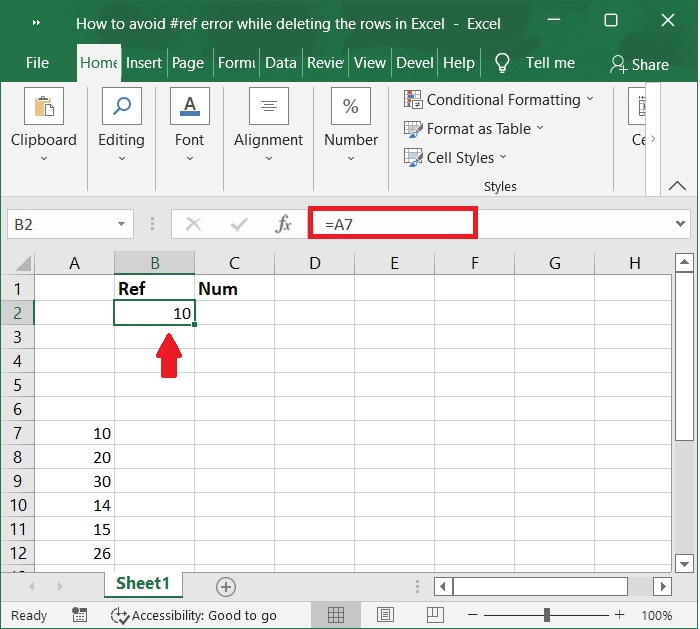
步骤 2
现在,如果我们删除行 A7,则引用单元格,即单元格 B2 将显示引用错误 #REF!。下面给出了相同的屏幕截图。
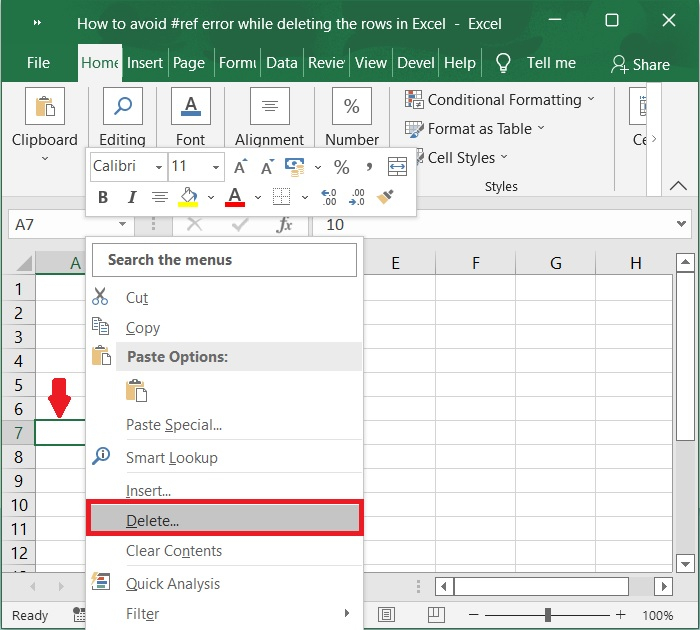
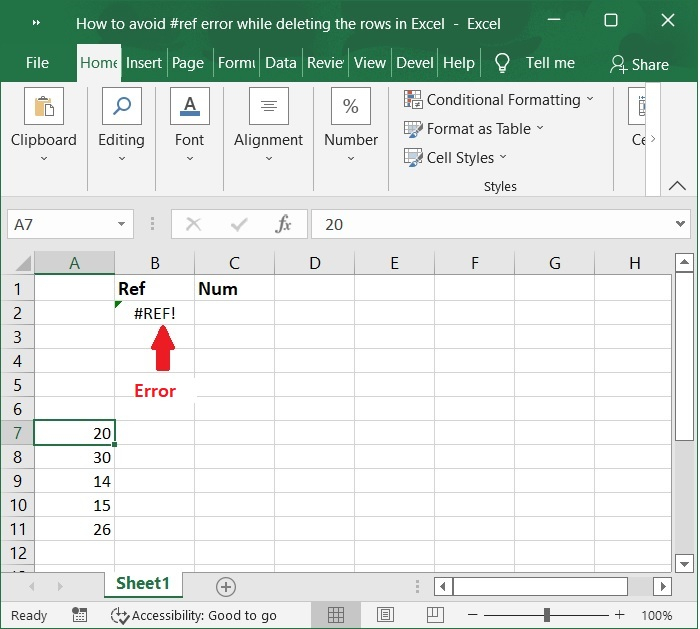
您不能使用通用公式 =单元格引用,因为这样做会导致 #REF 错误;相反,您需要使用不同的公式。
步骤 3
选择一个与您需要使用公式引用的行相邻的单元格,然后键入目标单元格与引用单元格之间存在的行号差。例如,我想在 B2 中引用 A7,然后在 C2 中输入 5。请查看下面的屏幕截图。
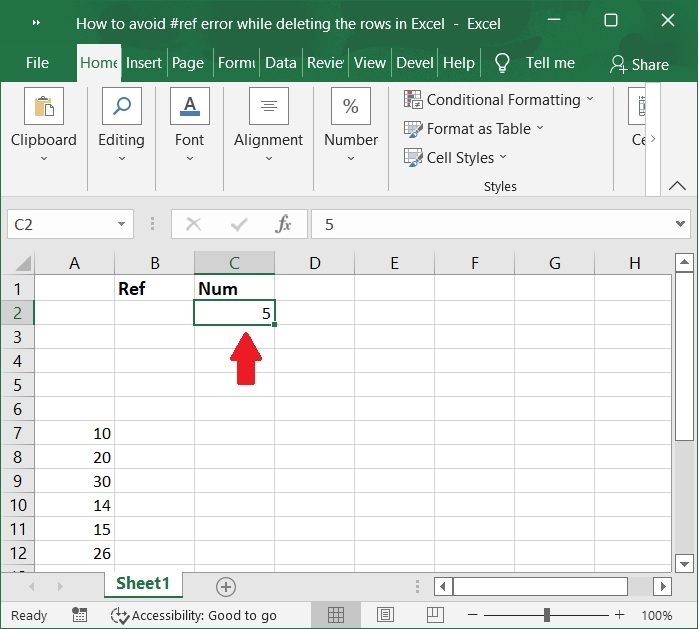
步骤 4
然后,在标记为 B2 的单元格中输入公式,然后按 Enter 键。请参考下面的屏幕截图。
公式
=OFFSET(A2,C2,)
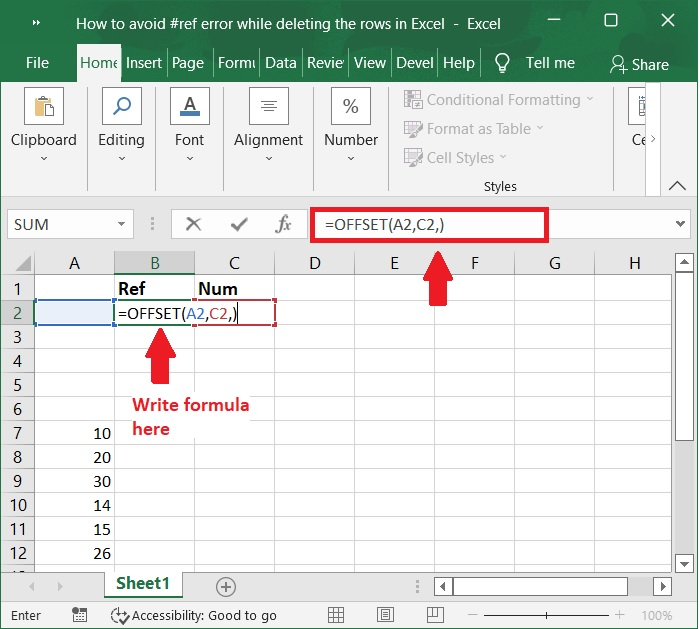
步骤 5
现在,当您删除第 7 行时,该行中单元格的内容将更改,并将获取新第 7 行的值。下面给出了相同的屏幕截图。
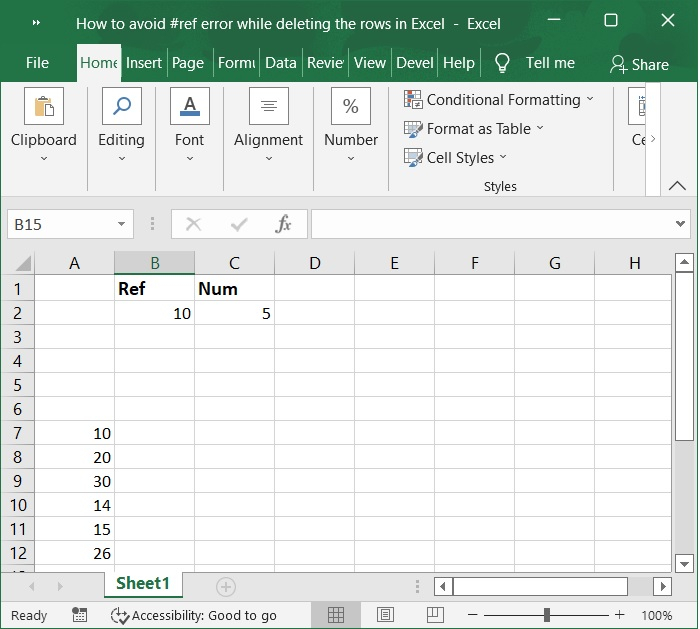
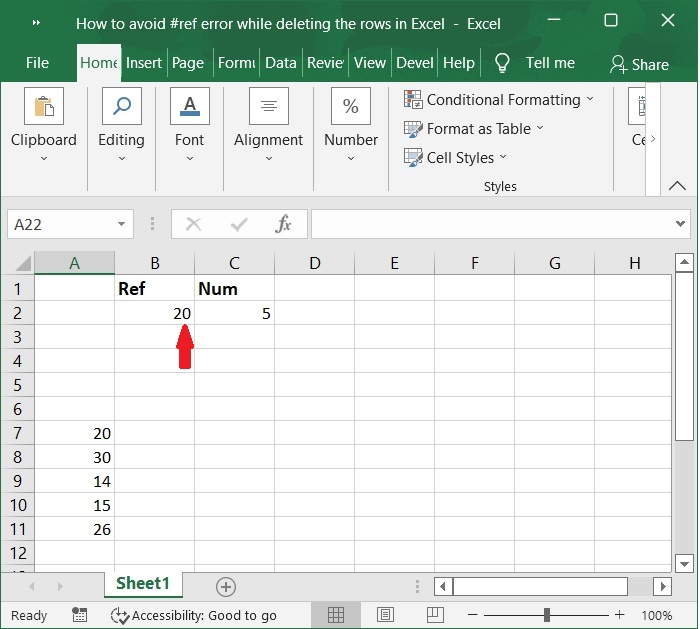
结论
在本教程中,我们解释了如何在 Excel 中删除行时避免 #ref 错误。

广告

 数据结构
数据结构 网络
网络 关系数据库管理系统
关系数据库管理系统 操作系统
操作系统 Java
Java iOS
iOS HTML
HTML CSS
CSS Android
Android Python
Python C 编程
C 编程 C++
C++ C#
C# MongoDB
MongoDB MySQL
MySQL Javascript
Javascript PHP
PHP